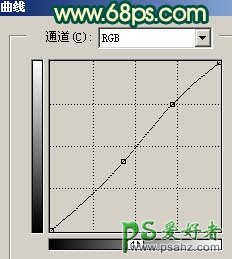当前位置:PS爱好者教程网主页 > PS调色教程 > 教程
photoshop给可爱漂亮的学生妹子调出流行的甜美色(3)
时间:2012-12-21 16:03 来源:PS调色教程实例 作者:PS美女照片调色教程 阅读:次
2、新建一个图层,按Ctrl + Alt + Shift + E盖印图层,执行:滤镜 > 模糊 > 高斯模糊,数值为7,确定后加上图层蒙版,用黑色画笔把人物部分擦出来,效果如图4。
<图4>
3、把刚才创建的曲线调整图层隐藏,然后在他上面再创建曲线调整图层,参数设置如图5,6,效果如图7。
<图5>
<图6>
最新教程
推荐教程